Disponible depuis le 29 février, Windows 8 Consumer Preview est disponible au téléchargement, gratuitement, pour tout le monde, et en français ! Alors n’attendez plus pour l’installer, découvrir les nouveautés, le futur de Windows avant tout le monde !
Présentation vidéo de Windows 8 Consumer Preview
Télécharger Windows 8 Consumer Preview
Pour télécharger Windows 8 version Consumer Preview, gratuitement et en Français, cliquez sur l’un des deux liens ci-dessous (32 ou 64 bits) :
Windows 8, Consumer Preview, français (32 bits) (2,2 GiB, 5 833 téléchargements)
Windows 8, Consumer Preview, français (64 bits) (3,2 GiB, 10 696 téléchargements)
Et voici la clé produit qui sera nécessaire pour l’installation de l’OS :
DNJXJ-7XBW8-2378T-X22TX-BKG7J
Configuration minimale requise
- Processeur : 1 GHz ou plus
- Mémoire vive : 1 GB (32-bit) ou 2 GB (64-bit)
- Disque dur : 20 Go d’espace libre
- Carte graphique : compatible DirectX 9 et WDDM 1.0 ou plus
- Écran : résolution minimale de 1024 x 768
A noter que pour bénéficier de l’outil Snap (qui permet de mettre une application sur un côté de l’écran pour partager votre écran en deux), votre résolution d’écran doit être au minimum de 1366×768. Sans oublier une connexion Internet, qui nous le verrons par la suite est devenue absolument indispensable.
Installer Windows 8 Consumer Preview
Méthode 1 : Utiliser VirtualBox
Si vous n’avez pas un second ordinateur de test, préférez une installation via une machine virtuelle. La technique a déjà été expliquée pour la version Developer Preview de Windows 8 dans ce tutoriel. Le principe est identique.
Méthode 2 : Installer réellement Windows 8
Attention : utilisateurs débutants s’abstenir ! Windows 8 Consumer Preview est une version bêta, non finalisée et ne représente en rien la qualité finale du produit. A n’utilisez qu’à des fins de tests seulement (sauf pour les geeks).
Il est nécessaire avant de commencer, à graver l’ISO sur un DVD, ou l’installer sur une clé USB (le tutoriel met en avant Windows 7 mais fonctionne parfaitement avec Windows pour procéder à l’installation.
Ensuite, lancez l’installation en cliquant sur setup.exe depuis votre DVD ou clé USB et c’est parti ! Suivez l’assistant étape par étape :
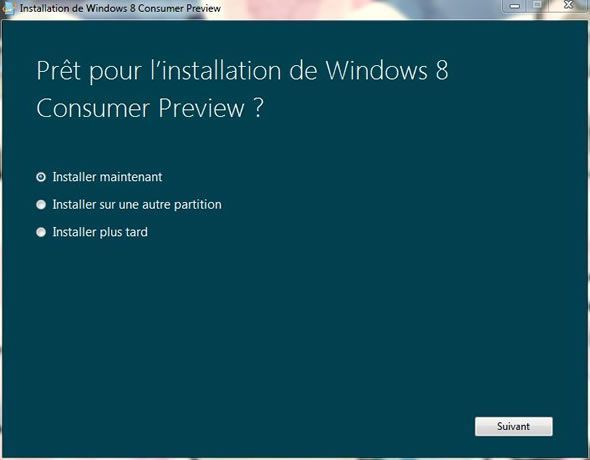
Dans notre exemple, nous procéderons à une installation dite « Installer maintenant » qui viendra effacer notre partition principale. Cliquez ensuite sur Suivant.
Cochez la case pour accepter les conditions générales d’utilisation puis faites Suivant.
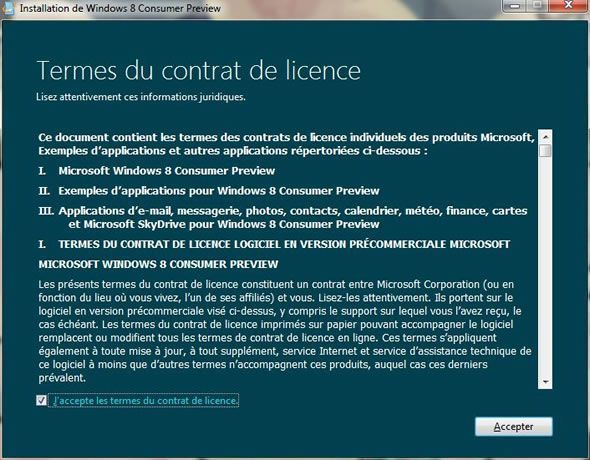
Vous avez maintenant le choix entre :
- Mise à jour complète depuis Windows 7 : Paramètres Windows, fichiers personnels et applications sont conservés ;
- Mise à jour partielle depuis Windows 7 : Uniquement les fichiers personnels conservés ;
- Installation « propre » : Windows 7 sera supprimé dans sa totalité (un dossier Windows.old apparaitra par la suite dans C: et vous y trouverez tous vos anciens fichiers et dossiers que contenait votre partition).

Je vous conseille d’effectuer une installation sans rien garder car de nombreux utilisateurs (dont je fais partie) ont rencontré des bugs supplémentaires avec les mises à niveau depuis Windows 7 dont l’impossibilité de faire fonctionner les applications Metro. Faites ensuite Suivant et procédez à l’installation.

L’installation terminée, nous allons devoir créer un compte utilisateur et paramétrer quelques options de base (tout ceci pour être changé par la suite).
La première étape consiste à choisir une couleur de fond qui sera reprise dans le Start Screen.
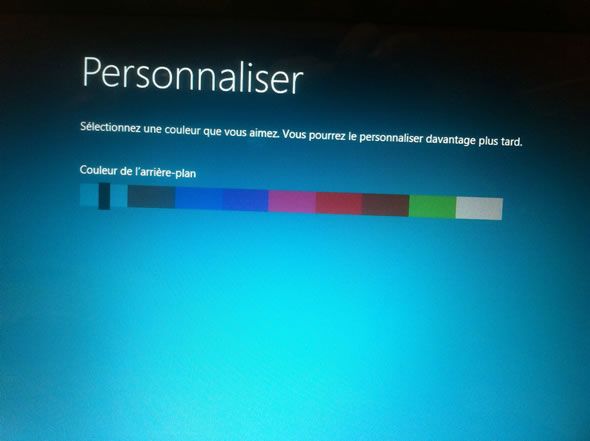
La deuxième étape vous propose de vous connecter à Internet (Wifi/câble).
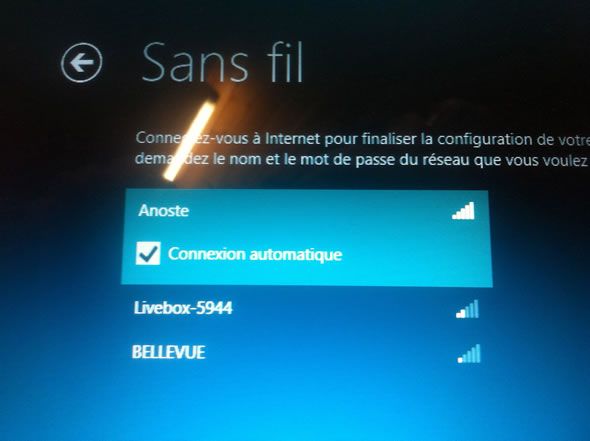
La troisième étape vous permet d’opter pour une installation rapide ou de la personnaliser.
En tant que geek qui se respecte, j’ai opté pour Personnaliser. Je vous passe la multitude d’écran qui suivent mais pour résumer, vous pouvez paramétrer les mises à jours, la confidentialité (en gros veux tu être espionné, géolocalisé…), la sécurité…
Enfin, la dernière étape consiste à créer un compte utilisateur. Petite nouveauté et pas des moindres, vous avez la possibilité de créer soit un compte local (c’est à dire comme vous le faites depuis Windows 95, voir même avant), ou un compte Microsoft. Ce dernier vous permettra d’acheter des applications sur le Windows Store, les statuts de vos amis Facebook, Twitter… sont automatiquement mis à jour, partager des photos depuis Flickr, Facebook et Skydrive avec vos amis, vos paramètres personnels (thème visuel, langues, favoris Internet, applications…) sont sauvegardés en ligne…
Ce qui signifie que :
- lors de la création du compte Microsoft, une adresse email vous est demandée ainsi qu’un mot de passe.
- si c’est un compte Live (adresse en hotmail/live) déjà existant, vous pouvez le réutiliser sans problème, et votre machine sera associé à celui-ci ;
- si c’est un compte non Live, l’adresse et le mot de passe que vous saisissez engendreront automatiquement la création d’un compte Live (peu importe si c’est une adresse gmail, yahoo ou autre).
- de plus, vous recevrez un mail sur l’adresse saisie pour confirmer l’association de votre machine à cette adresse.
Le cloud est donc omniprésent dans Windows 8.
Ce qu’on sait pas vraiment pour l’instant (car bêta et pas eu le temps de tout tester encore) :
- si on utilise un compte Microsoft et qu’on perd la connexion Internet : que se passe t-il ? Déconnecter au bout de quelques minutes ? Possibilité de se reconnecter en local ?
- si notre compte Live se retrouve bloqué (et ça arrive plus souvent qu’on le croit) : peut-on débloquer facilement la situation ? peut-on toujours se logger ?
- si notre compte Live est victime d’une attaque virale : qu’advient-il ?
- …
Pour terminer, patientez quelques secondes le temps pour Windows de préparer votre session et partez à la découverte de cet OS ré-imaginé !
Premières impressions
Après quelques jours de tests, voici une série de points positifs et négatifs à noter :
Points négatifs :
- Maniabilité au trackpad malgré une amélioration depuis la Developer Preview toujours pénible ;
- Suppression du menu démarrer (mais à voir à l’usage) ;
- Impossible de faire marcher les applications type Metro convenablement si mise à niveau (de manière générale, la méthode de la mise à niveau fonctionne mal) ;
- Difficulté à appréhender le système de navigation par les coins de l’écran ;
- L’effet doublon entre le Start Screen et la version bureau classique de Windows (ex: le panneau de configuration, IE 10…) ;
- Expliquer à ces proches débutants en informatique la différence entre un compte local, Microsoft, Live…
- De nombreux bugs mais c’est une bêta
- …
Points positifs :
- Rapidité de démarrage/arrêt, fluidité du système (et notamment dans Metro) ;
- Le retour de l’icône « dossier parent » qui avait disparu avec Seven ! ;
- Design des applications type Metro comme la météo, la bourse, Allociné, Dictionnaire Larousse et autres très (très) classes et belles ;
- Le Windows Store ;
- La possibilité de switcher automatiquement entre une connexion 3G ou Wifi ;
- Le mode avion ;
- La simplicité d’utilisation du Start Screen ;
- Grande personnalisation du Start Screen ;
- Le thème visuel s’adapte automatiquement aux couleurs de votre fond d’écran ;
- La fusion entre Windows Defender et Microsoft Security Essentials qui ne font plus qu’un désormais pour laisser place à Windows Defender tout simplement ;
- Le mode Refresh et Reset nous y reviendrons dans de futurs tutoriels ;
- …
Windows 8 s’annonce plutôt prometteur malgré le fait qu’il remet en cause toute une série d’apprentissages qui dataient pour certains de Windows 95. Wait and see !

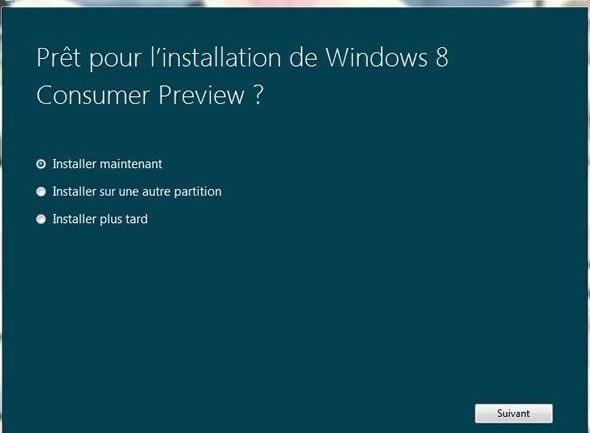
Bien, mais je trouve tout à fait anormal que Microsoft ne laisse pas la possibilité aux utilisateurs, de choisir leur interface (Metro ou Bureau) : c’est Metro de gré ou de force ! Même si, comme beaucoup, on utilise un PC standard et que l’on veut travailler avec (quasi impossible avec Metro prévu que pour les tablettes).
Cela reste le seul gros point négatif.
Le reste est dans l’ensemble, plutôt bien fait.
Un simple clic sur Bureau et tu retrouves toute l’interface classique de Windows avec tes icones, barre des tâches, explorateur… L’interface Metro n’est donc pas obligatoire.
Salut je viens de tester Windows 8 sur un de mes pc portable qui tourne actuellement sous Windows 7 j’ai créer ma clé usb en suivant ce lien : https://protuts.net/installer-windows-7-cle-usb/ aucun souci je boot sur ma clé l’installation commence et j’arrive sur cette page : https://protuts.net/wp-content/uploads/2012/03/windows-eight-consumer-preview-setup-1.jpg et la aucun choix si juste 1 « Installer maintenant ». La ligne « installer sur une autre partition » invisible !!! et à la ligne : « Installer plus tard » invisible également. Donc aucun choix pour l’installation !!! j’ai donc lancer l’installation. la copie des fichiers c’est effectuées à 100% le pc à rebouter et je suis à nouveau arrivé sur la page : https://protuts.net/wp-content/uploads/2012/03/windows-eight-consumer-preview-setup-1.jpg avec à nouveau un seul choix pour l’installation et voila en boucle depuis hier soir ! bizard non ! Et pourquoi !!! salut
Salut,
ton disque dur possède t-il plusieurs partitions ? Essayes aussi de l’installer avec ce lien : http://go.microsoft.com/fwlink/p/?LinkId=242045 plutôt que l’ISO. Tiens moi au courant
Bon les news alors tous c’est bien passer j’ai bien ut le choix maintenant entre : Installer maintenant ; installer sur une autre partition; Installer plus tard j’ai chois installer sur une autre partition j’ai pris support usb ! l’installation sens aucun souci sur la clé j’ai booter sur ma clé et Windows c’est lancé et ma demander « installer maintenant » ! va t’il me proposer de créer une partition après ? et peut on installer Windows 8 en Dualboot en conservant Windows 7 ou faut il créer une partition au préalable sous Windows 7 ? Merci !!
Voila j’ai trouver ! ok tous bon installation réussie de Windows 8 en dualBoot merci de ton aide !
Petite question ? : cette version est valable combien de temps ? que veut dire : Windows 8 Consumer Preview ? Merci encore…
Cette version est fonctionnelle jusqu’au 15/01/2013. Cordialement
Bonjour,
Est il possible de passer de vista à windows 8 ?
Bien à vous
Aucune idée, il faudrait essayer mais je ne vois pas d’inconvénients.
Bonjour, j’essaie d’installer windows 8 sur un ordinateur qui tourne sous Linux et seulement sur Linux et je n’y arrive pas j’ai beau chercher un tutoriel sur google je ne trouve pas.
Merci de me repondre
Bonjour,
en utilisant un logiciel de virtualisation comme VirtualBox pour Linux ça devrais le faire : https://www.virtualbox.org/wiki/Linux_Downloads. Par contre, ce sera pas un dual boot mais une machine virtuelle.
D’accord je vais essayer merci beaucoup d’avoir répondu aussi vite
Re-bonjour je suis désolé j’ai ( encore ) un problème lorsque la machine virtuel se lance il me met une erreur et je n’arrive pas à la résoudre ( à vrai dire je ne la comprend même pas ), j’ai fais une capture d’écran mais il faut me dire où la mettre, je vous remercie d’avance.
voila je le test sur la 2eme partitions : POUR INFO j ai du allé dans SOURCE et trouver SETUP.EXE pour choisir partition ! bha ya du travail sur ce bidul ! je V testé un crac et mes programmes ! voir ls news thémes et bidouyé ce windows com ls autres win !! sinon j ai windows 7 ARC GAMER EDITION …
je re pour vs informer ect ect …
CONCLUSION !! bon pour écran d ‘ordi tactile facile avec le doigt !!! sinon boffff avec la souris clic gauche clic droit clic par ci par la ( c idiot ) ls décors avec ls carrés et rectangles bureau me fait pensé a un ordi pour bébé !!! on c » soit changer et ajouter d’autres… ou bureau avec la barre et bidouyer ls racourcis ect ect ..
j ai mis eset smart et direct jetté ce bête anti virus windows !! pour le crac windows 8 fonctionne pas faut attendre sinon tout ls programmes de win 7 ok c »déja po mal !!
TEST 5/10
j’aime mieux mon win 7 arc gamer édition intégral super rapide !!
peut-on instaler windows 8 en gardant windows 7 ?
oui avec plusieurs partitions normalement c’est possible mais j’ai pas essayé.
Bonjour!
J’ais installé win 8 et je soufre d’horrible beug clavier!
J ‘aurais voulu savoir si j’étais la seul victime?
Merki!!
Bonjour !
Et avec la dernière version de Windows 8 : la release preview ?
http://windows.microsoft.com/fr-fr/windows-8/release-preview
je vais active mon Windows 8 mes je ne pas de removewat comment je peu faire pour l’avoir gratuit si sa na vous dérange pas!
Salut, je suis en train d’installer w8 sur virtualbox, tout roule sauf qu’au moment d’inscrire la clé de produit que tu donne j’ai un message qui me dit ne pas pouvoir reconnaitre cette clé. puis je faire autrement ou pas, je suis bloqué a cette étape.
merci pour tout
Salut, normalement quand tu as téléchargé Windows 8 tu devais avoir une clef d’activation. J’ai eu le même problème que toi avec la dernière version de Virtual Box. En effet il fallait que je rentre ma clef non pas façon AZERTYUIOP mais sur clavier américain, là après ça tout a fonctionné pour moi. bon courage DvidHK
je veut avoir windows 8 gratuit
@mathieu : il existe une version officielle gratuite de Windows 8 Enterprise, qui est valable 90 jours.
http://msdn.microsoft.com/fr-fr/evalcenter/jj554510.aspx
/!\ Cette version de test ne peut pas conduire à une mise à niveau vers une autre version ou être activée par une clé définitive. Il faudra ré-installer par-dessus.